Top 6 PNG-forbedrere til at forbedre billeder online/offline
Selvom PNG-billeder er kendt for deres gennemsigtige baggrunde og skarpe kvalitet, kan de nogle gange være slørede, især når de skaleres. I dette tilfælde, PNG-forstærkere spiller en vigtig rolle. Brug af den rigtige kan nemt genskabe skarpheden og forbedre den samlede billedklarhed. Derfor udforsker denne guide de 6 bedste PNG-billedkvalitetsforstærkere, der forvandler et billede i lav kvalitet til et mesterværk af høj kvalitet, både online og offline. Få de professionelle resultater i dag!
Vejledningsliste
Hvorfor PNG-billeder skal forbedres Din bedste PNG-forstørrelses- og opskaleringsværktøj Top 5 PNG-forbedrere til at forbedre PNG-kvaliteten Tips til at undgå kvalitetstab, når du gemmer PNG'erHvorfor PNG-billeder skal forbedres
PNG er et af de mest berømte billedformater på grund af dets tabsfri komprimering og gennemsigtige baggrunde, perfekt til webdesign, grafik i høj kvalitet og digital kunst. Men selv PNG'er er ikke immune over for kvalitetsproblemer, og derfor har du brug for en PNG-kvalitetsforbedring til at hjælpe dig med at gendanne billedets detaljer, skarphed og overordnede appel.
Her er almindelige grunde til, at du har brug for at forbedre dine PNG-billeder:
- Pixelering. Sker, når et billede forstørres ud over dets normale opløsning.
- Slørede detaljer. Ansigtstræk, teksturer og mønstre mister klarhed på grund af kompression.
- Mangel på skarphed. Detaljer kan virke bløde i stedet for skarpe og definerede.
- Tab af farvemætning. Farverne kan virke falmede, hvilket reducerer den visuelle livlighed.
- Lav opløsning. Billeder gemt i små størrelser ser dårlige ud.
- Kompressionsartefakter. Gentagen lagring kan skabe uønsket visuel støj.
Din bedste PNG-forstørrelses- og opskaleringsværktøj
Når det kommer til at forbedre PNG-billedkvaliteten, er et værktøj, der forstørrer og skalerer uden at miste skarphed, nødvendigt. Derfor er en dedikeret PNG-forbedrer som f.eks. AnyRec AI Image Upscaler er det smartere valg. Det er ikke kun til at gøre billeder større, men forbedrer også deres kvalitet ved at gendanne tabte teksturer, skærpe kanter og endda forbedre farver. Den leveres med AI-teknologi, der analyserer hver pixel og registrerer de nøjagtige detaljer for et naturligt, skarpt output, fra 2x op til 8x.
Funktioner:
- Forbedr den samlede PNG-kvalitet under opskalering.
- Forbedr skarphed, teksturer og farvernes livlighed intelligent.
- Opskaler billeder fra 200% til 800% med klik.
- Hold alle billeddetaljer uden sløring.
Trin 1.Gå til AnyRec AI Image Upscaler-webstedet i din foretrukne webbrowser. Klik på knappen "Upload et foto" på startsiden, og vælg din PNG-fil fra din computer. Værktøjet vil derefter hurtigt begynde at behandle dit billede for at forberede det til forbedringsprocessen.
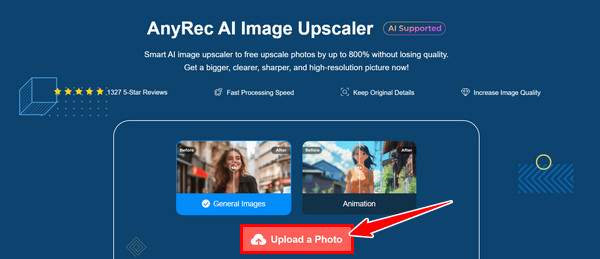
Trin 2.Når du er inde på Opskaleringssiden, vil du se en side-om-side forhåndsvisning af dit billede før og efter forbedring. Brug rullemenuen "Opskalér til" til at vælge det ønskede niveau, fra 2x til 8x.
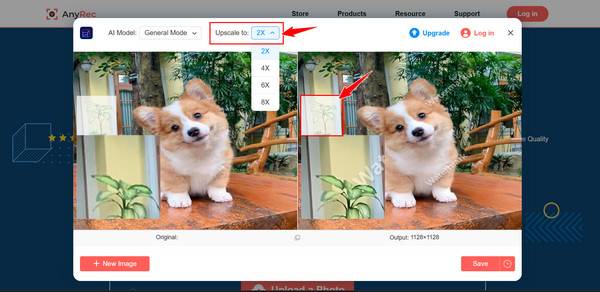
Trin 3.Når du er tilfreds med forbedringerne, skal du klikke på knappen "Gem" for at gemme det forbedrede billede. Den gemte fil er fri for vandmærker og bevarer en høj opløsning, hvilket giver dig et skarpt og professionelt PNG-billede.
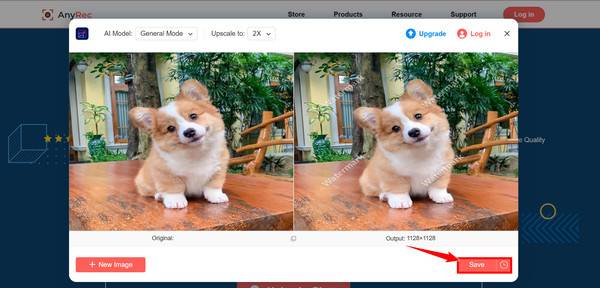
Top 5 PNG-forbedrere til at forbedre PNG-kvaliteten
Uanset om du er indholdsskaber, fotograf eller designer, kan det rette PNG-forbedringsværktøj gøre en forskel. Udover ovenstående værktøj bruger følgende forbedringsværktøjer flere teknikker, fra AI-drevet opskalering til manuel skarphed, der gendanner alle detaljer og forbedrer klarheden.
Her er de 5 bedste PNG-kvalitetsforbedrere online og offline:
1. Fotor
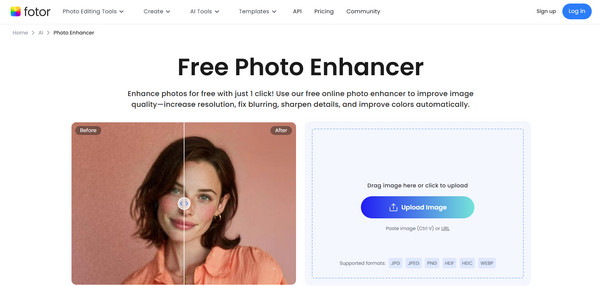
Fotor er et brugervenligt online PNG-forbedringsprogram, der gør forbedring hurtigt og nemt. Det bruger AI-drevne værktøjer, der skærper billeder, justerer farver og opskalerer opløsning uden behov for tekniske færdigheder. Derudover kan du nyde batchbehandling, hvilket gør det fantastisk til hurtigt at forbedre flere PNG-billeder på én gang.
2. Pixlr
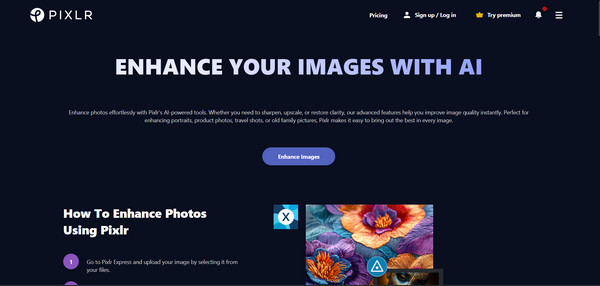
En anden populær browserbaseret PNG-kvalitetsforbedring, der tilbyder hurtig forbedring uden en stejl indlæringskurve, er Pixlr. Dette onlineværktøj bruger skærpningsværktøjer, manuelle justeringer og automatiske rettelsesfunktioner til at forbedre billedfarve og klarhed. Derudover dækker det lag, så du får mere avanceret redigering svarende til andre softwareredigeringsprogrammer, men med en mere ligetil brugerflade.
3. Topaz Gigapixel AI
I mellemtiden er Topaz Gigapixel AI en dedikeret billedopskaleringssoftware, der udmærker sig ved at forbedre Pg-opløsningen, samtidig med at fine detaljer bevares. Med sin maskinlæring analyserer denne PNG-forbedrer dit billede og registrerer de manglende detaljer, hvilket giver dig naturlige, skarpe resultater. Selvom det er et betalt værktøj, overgår kvaliteten af dit billede, hvad der er muligt med andre billedredigeringsprogrammer.
4. Adobe Photoshop
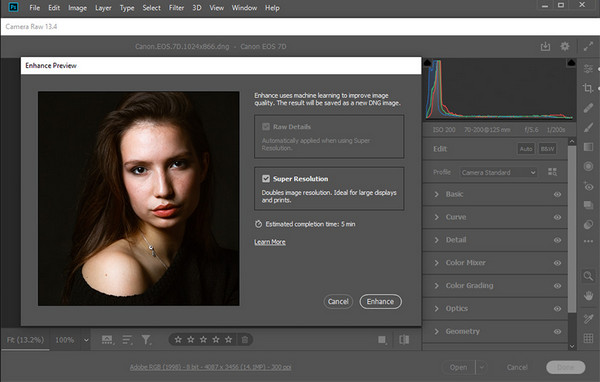
Det næste PNG-billedforbedringsværktøj er Adobe Photoshop, et kraftfuldt billedredigeringsværktøj, og det fungerer fantastisk til at forbedre PNG-billeder. Takket være dets avancerede skarphedsværktøjer, farvekorrektion og eksportmuligheder i høj opløsning giver det dig mulighed for at finjustere alle detaljer i dit billede, selv konverterer PNG til SVG-filerDen har lagbaseret redigering, der giver dig mulighed for at arbejde på bestemte dele af dit billede uden at kompromittere hele filen.
5. GIMP
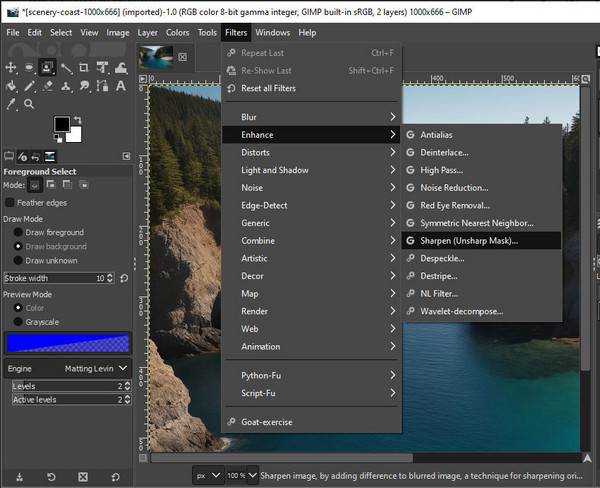
Endelig tilbyder GIMP, et gratis open source-værktøj til PNG-klarhedsforbedring, mange af de samme funktioner som det forrige til forbedring af PNG'er. Med værktøjer til farvegradering, skarphed og eksport i høj opløsning er det et af de mest populære blandt budgetbevidste brugere. Selvom brugerfladen kan virke forældet for nogle, er dets funktioner robuste, når man først er blevet fortrolig med, hvordan det fungerer.
Tips til at undgå kvalitetstab, når du gemmer PNG'er
Sådan kan du forbedre dine PNG-billeder! Det er afgørende at bevare farvernes nøjagtighed, skarphed og klarhed for at se professionelt ud på tværs af alle enheder og platforme. Udover disse PNG-opløsningsforbedringer kan du også holde dine PNG-billeder lige så skarpe, som da du oprettede dem, med følgende tips.
Tjek dem ud nedenfor:
- Arbejd ud fra den originale fil. Stop med at gemme det samme billede gentagne gange efter redigering; brug i stedet en frisk kopi.
- Vælg den rigtige farveprofil. Til webbrug skal du bruge sRGB, mens du til print skal bruge Adobe RGB.
- Undgå enhver form for ændring af størrelse. Forstørrelse og reduktion af PNG-filer kan resultere i sløring, så du skal undgå det.
- Brug kilder med høj opløsning. Start med den højeste opløsning, så detaljerne forbliver intakte.
- Gem redigeringer i lag. Hvis du bruger software som Photoshop til at forbedre PNG-filer, skal du først gemme din fil som PSD, før du eksporterer den til PNG, for at bevare fleksibiliteten til fremtidige redigeringer.
Konklusion
Forbedring af PNG-billeder er et vigtigt skridt til at forbedre dine visuelle elementer, så de ser levende, skarpe og professionelle ud. Uanset om det er falmede farver, lav opløsning eller pixelering, er det rigtige PNG-billedforbedring gør processen mere effektiv. Dette indlæg udforsker seks værktøjer, der har en række forskellige løsninger, hvilket sikrer, at du kan have den perfekte løsning til enhver færdighed og ethvert projekt. Men for en hurtig, højkvalitets og pålidelig løsning skal du bruge AnyRec AI Image Upscaler. Den AI-drevne teknologi forstørrer PNG'er op til 8x uden at miste alle detaljer. Så forstærk skarpheden og gennemsigtigheden af dit billede, mens du holder alt enkelt!



